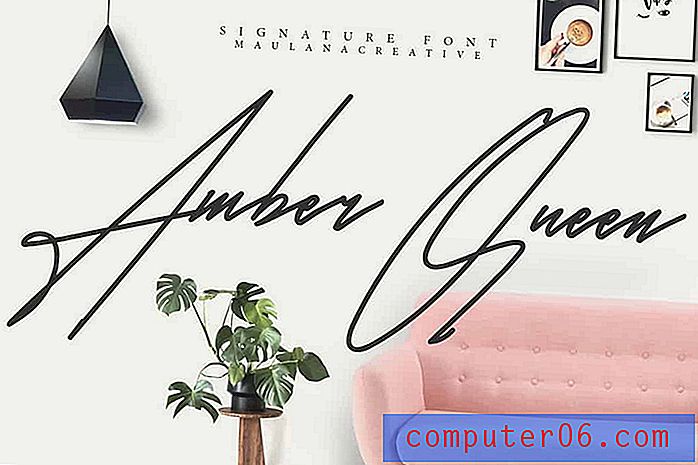Kā veikt Max funkciju programmā Excel 2010
Excel 2010 ir ļoti spēcīga izklājlapu programma, un tajā ir tik daudz funkciju, ka ir dažas, kuras pat pieredzējuši lietotāji, iespējams, neizmanto vai neapzinās. Viens noderīgs rīks Excel arsenālā ir funkcija “Max”. Varat izmantot šo funkciju, lai ātri atrastu augstāko vērtību atlasīto šūnu grupā. Tas ir noderīgi, ja jums ir jāizmeklē milzīgs datu kopums, lai iegūtu visaugstāko vērtību, un nevēlaties tērēt laiku, to darot manuāli. Jūs varat izvēlēties izmantot šo funkciju, pats ierakstot formulu šūnā vai arī izceļot vēlamās šūnas un noklikšķinot uz pogas Excel navigācijas lentē.
Kā izmantot Max funkciju programmā Excel
Pirmā metode, kuru mēs jums norādīsim, ir automatizētā metode, kurā jums pašam nav jāievada formula. Tas ir vieglākais no abiem variantiem, jo tas nepiedāvā iespēju nejauši pieļaut drukas kļūdu un pārkāpt formulu.
1. darbība: atveriet izklājlapu, kurā ir dati, kuriem vēlaties atrast visaugstāko vērtību.
2. solis: iezīmējiet to šūnu diapazonu, kuriem vēlaties atrast visaugstāko vērtību. Šī piemēra labad es tikai atlasīšu nelielu šūnu grupu.

3. darbība: loga augšdaļā noklikšķiniet uz cilnes Sākums .
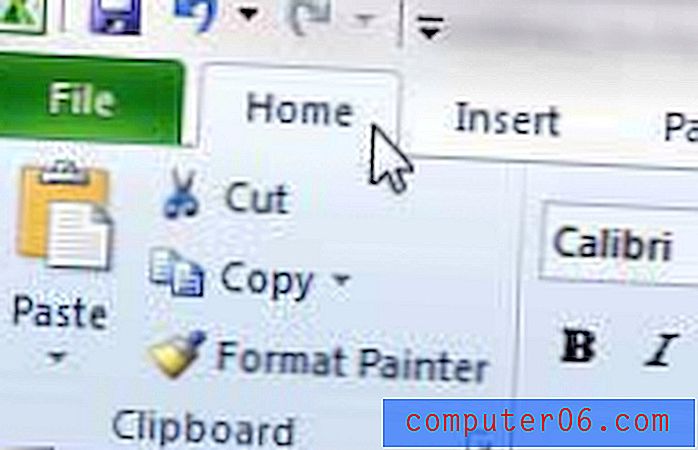
4. solis: lentes labajā pusē sadaļā Rediģēšana noklikšķiniet uz nolaižamās izvēlnes AutoSum un pēc tam noklikšķiniet uz opcijas Maks .
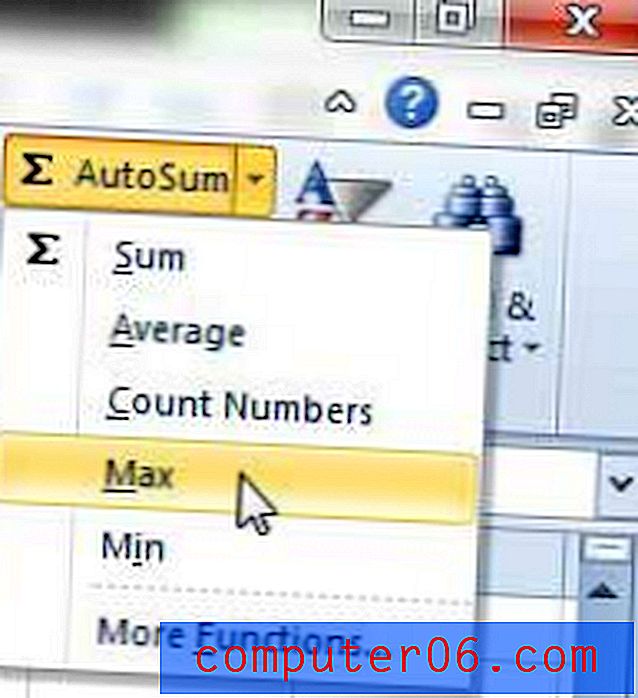
Tas parādīs visaugstāko vērtību atlasītajās šūnās pirmajā atvērtajā šūnā zem jūsu atlasītajiem datiem.
Ierakstot Max formulu pats
Šī opcija piedāvā dažas papildu pielāgošanas iespējas, kas ļauj veikt vēl dažas darbības ar formulu, tostarp ļauj parādīt maksimālo vērtību šūnā, kuru esat izvēlējies.
1. darbība. Noklikšķiniet šūnā, kurā vēlaties parādīt maksimālo vērtību.
2. solis: ierakstiet = MAX (XX: YY), bet aizstājiet XX ar pirmo šūnu šajā diapazonā, ar kuru strādājat, un YY nomainiet ar pēdējo šūnu diapazonā.
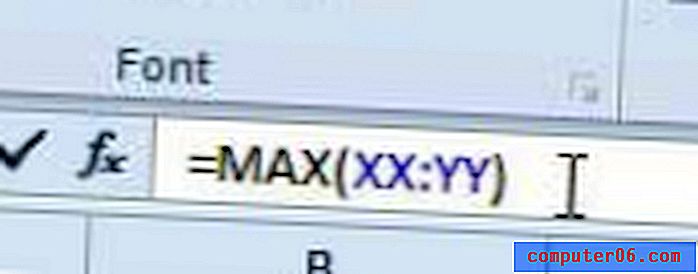
3. solis: nospiediet tastatūras taustiņu Enter, lai izpildītu funkciju.
Ja vēlaties atrast šūnu diapazona Max vērtību, kas ir sadalīta vairākās kolonnās, varat mainīt formulu tā, lai tā izskatās šādi:
= MAX (XX: YY, ZZ: AA)
Lai uzzinātu par citām noderīgām formulām, kuras varat vienkārši noklikšķināt, lai piemērotu izcelto šūnu grupai, izlasiet šo rakstu par atlasīto šūnu grupas vidējā lieluma atrašanu.
Ja domājat par jauna klēpjdatora iegādi un nevēlaties tērēt daudz naudas, jums vajadzētu apskatīt Acer Aspire AS5250-0639. Tam ir dažas labas iespējas, un to var iegādāties par ļoti zemu cenu. Lai uzzinātu vairāk par šo datoru, izlasiet mūsu pārskatu.